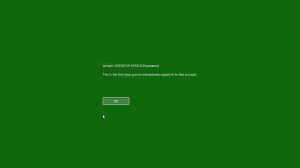قم بتهيئة محرك أقراص باستخدام ReFS في نظام التشغيل Windows 10
بدءًا من Windows 8 ، تم تضمين نظام ملفات جديد يسمى ReFS في نظام التشغيل. في هذه المقالة ، سنرى كيفية تهيئة أي محرك أقراص باستخدام ReFS في نظام التشغيل Windows 10.
الإعلانات
ReFS تعني نظام الملفات المرن. يحمل الاسم الرمزي "بروتوجون" ، وهو يعمل على تحسين NTFS في بعض النواحي ، بينما يزيل أيضًا عددًا من الميزات.
يتم وصف الوظائف الهامة المضمنة في ReFS على النحو التالي:
- نزاهة. يقوم نظام ReFS بتخزين البيانات بطريقة تحميها من العديد من الأخطاء الشائعة التي يمكن أن تسبب فقدان البيانات بشكل طبيعي. عند استخدام ReFS بالاقتران مع مساحة نسخة متطابقة أو مساحة تماثل ، تم اكتشاف تلف - كل من البيانات الوصفية والمستخدم البيانات ، عند تمكين تدفقات التكامل - يمكن إصلاحها تلقائيًا باستخدام النسخة البديلة التي يوفرها التخزين مسافات. بالإضافة إلى ذلك ، توجد أوامر cmdlets لـ Windows PowerShell (الحصول على FileIntegrity و ضبط FileIntegrity) التي يمكنك استخدامها لإدارة سياسات التكامل وتنقية القرص.
- التوفر. يعطي نظام ReFS الأولوية لتوافر البيانات. تاريخيًا ، غالبًا ما كانت أنظمة الملفات عرضة لتلف البيانات الذي يتطلب جعل النظام غير متصل بالإنترنت لإصلاحه. مع ReFS ، في حالة حدوث تلف ، تتم ترجمة عملية الإصلاح إلى منطقة الفساد ويتم إجراؤها عبر الإنترنت ، مما لا يتطلب تعطل وحدة التخزين. على الرغم من ندرة ذلك ، في حالة تلف وحدة تخزين أو اختيار عدم استخدامها مع مساحة معكوسة أو مساحة تماثل ، فإن ReFS تنفذ استخلاص، وهي ميزة تزيل البيانات الفاسدة من مساحة الاسم على وحدة تخزين حية وتضمن أن البيانات الجيدة لا تتأثر سلبًا بالبيانات التالفة غير القابلة للإصلاح. نظرًا لأن ReFS يقوم بجميع عمليات الإصلاح عبر الإنترنت ، فإنه لا يحتوي على ملف chkdsk أمر.
- قابلية التوسع. مع استمرار زيادة حجم وحجم البيانات المخزنة على أجهزة الكمبيوتر بشكل سريع ، تم تصميم ReFS للعمل بشكل جيد مع مجموعات البيانات الكبيرة للغاية - بيتابايت وأكبر - بدون تأثير على الأداء. لم يتم تصميم ReFS فقط لدعم أحجام وحدات التخزين التي تبلغ 2 ^ 64 بايت (المسموح بها بواسطة عناوين مكدس Windows) ، ولكن تم تصميم ReFS أيضًا لدعم أحجام أكبر تصل إلى 2 ^ 78 بايت باستخدام مجموعة 16 كيلو بايت الأحجام. يدعم هذا التنسيق أيضًا أحجام ملفات 2 ^ 64-1 بايت ، 2 ^ 64 ملفًا في دليل ، ونفس عدد الأدلة في وحدة تخزين.
- تصحيح الخطأ الاستباقي. يتم تعزيز قدرات تكامل ReFS بواسطة ماسح سلامة البيانات ، والذي يُعرف أيضًا باسم الغسيل. يقوم برنامج فحص السلامة بمسح ضوئي لوحدة التخزين بشكل دوري ، وتحديد حالات الفساد الكامنة والبدء بشكل استباقي في إصلاح تلك البيانات الفاسدة.
ReFS مخصص لخوادم الملفات فقط. في نظام التشغيل Windows 10 ، تم قفله في الواقع لنظام تشغيل الخادم فقط.
يتميز Windows 10 Creators Update بإصدار محدث من ReFS. في إصدارات Windows 10 السابقة ، كان إصدار ReFS 1.2. الإصدار 1703 من Windows 10 يأتي مع ReFS الإصدار 3.2.1 لسبب التوافق ، لا يزال من الممكن تهيئة محركات الأقراص الخاصة بك باستخدام ReFS الإصدار 1.2.
لتهيئة محرك أقراص باستخدام ReFS في نظام التشغيل Windows 10، قم بما يلي.
- افتح محرر التسجيل الخاص بك (أنظر كيف)
- انتقل إلى مفتاح التسجيل التالي:
HKEY_LOCAL_MACHINE \ SYSTEM \ CurrentControlSet \ Control
نصيحة: يمكنك ذلك الوصول إلى مفتاح التسجيل المطلوب بنقرة واحدة.
- قم بإنشاء مفتاح جديد هنا يسمى MiniNT للحصول على المسار التالي:
HKEY_LOCAL_MACHINE \ SYSTEM \ CurrentControlSet \ Control \ MiniNT

- هنا ، يجب عليك إنشاء قيمة DWORD جديدة تسمى "AllowRefsFormatOverNonmirrorVolume". يجب أن تكون بيانات قيمة هذه المعلمة 0 أو 1. اضبطه على 1 لفتح ميزة ReFS.
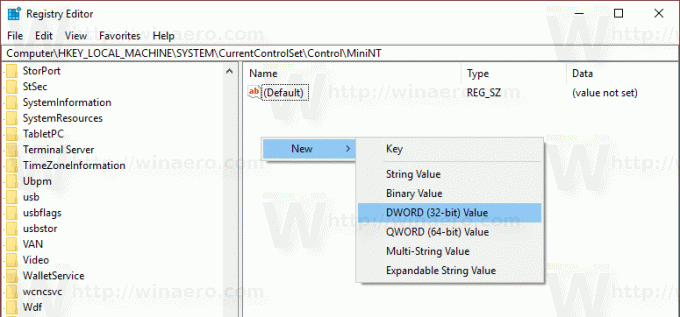

- أغلق تطبيق محرر التسجيل.
الآن ، قم بتنفيذ الأمر التالي لتهيئة محرك الأقراص الخاص بك:
التنسيق z: / u / fs: refs / i: enable
سيؤدي هذا إلى تهيئة محرك Z: الخاص بك باستخدام ReFS 3.2. استخدم حرف محرك الأقراص الصحيح قبل المتابعة ،
التنسيق z: / u fs: refsv1 / i: enable.
سيؤدي هذا إلى تهيئة محرك الأقراص Z: الخاص بك بإصدار ReFS 1.2 القديم.
لاحظ ال / i: تمكين الخيار إلزامي لأي أمر تنسيق ReFS. إنها تمكن ميزة Integrity Streams Recovering.
الآن ، احذف مفتاح MiniNT الذي أنشأته. سيؤدي مفتاح التسجيل هذا إلى حدوث مشكلات في نظام التشغيل Windows 10 مما يجعل نظام التشغيل "يعتقد" أنه يعمل في بيئة التثبيت المسبق (كما يفعل برنامج إعداد Windows 10). احذفه بعد تهيئة محرك الأقراص باستخدام ReFS.
هذا كل شيء. لنظام التشغيل Windows 8.1 ، راجع المقالة كيفية تهيئة أي محرك أقراص في نظام التشغيل Windows 8.1 باستخدام ReFS.